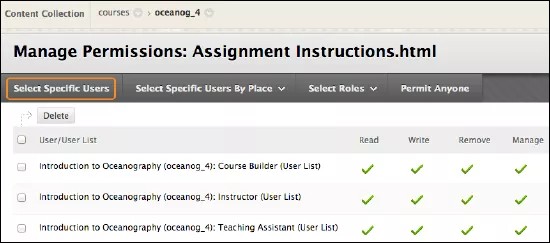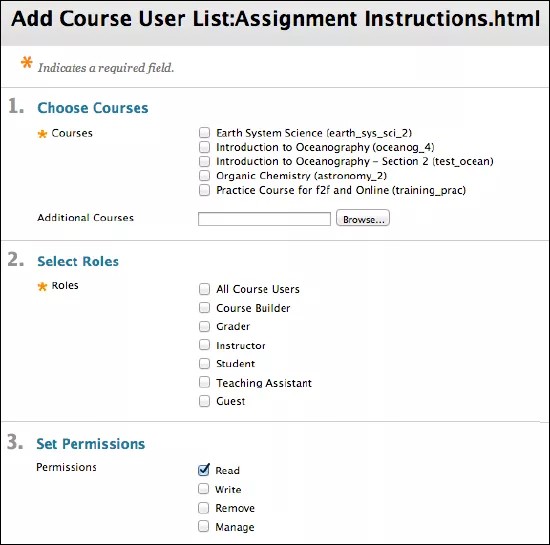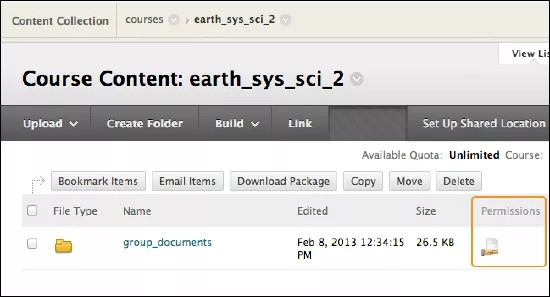Klasörleri ve dosyaları düzenlerken izinlerin konuma göre devralındığını unutmayın
Klasörleri ve dosyaları İçerik Koleksiyonu'na eklediğinizde, paylaşılacak içeriği hangi kullanıcılar ve kullanıcının listelediğini unutmayın.
İzinleri dosyadan ziyade klasöre göre yönetmeyi sağlayacak şekilde düzenlemeyi faydalı bulabilirsiniz. Aynı kullanıcılarla paylaşılan fakat faklı klasörlere yayılan ögeleri yönetmeniz zor olabilir. Örneğin, bir grup projesinde kullanılan tüm dosyaları içeren bir klasör oluşturun. Bu şekilde, izinleri farklı klasörlerde depolanan ayrı ögelerde yönetmek zorunda kalmadan tüm klasörü grup üyeleriyle paylaşabilirsiniz.
İçerikleri klasörler halinde düzenleme hakkında daha fazla bilgi
Dosyalar otomatik olarak dosyayı ekleyen kullanıcı tarafından kullanılabilir ancak başka kullanıcıların da görüntülemesini istiyorsanız dosyaların paylaşılması gerekir.
Dosyalar izinleri bulundukları klasörden devralır. Dosya zaten belirli kullanıcılar veya kullanıcı listeleri için okuma ve yazma iznine sahip bir klasöre eklenirse aynı kullanıcılar yeni eklenen dosyada okuma ve yazma iznine sahip olur.
İçerik Koleksiyonu'nda ögelerin nasıl bulunacağı ve paylaşılacağı hakkında daha fazla bilgi
Klasör izinleri, varsayılan olarak devralınır. Bir klasör için kullanıcı izinlerini güncelleştirdiğinizde söz konusu izinler ayrıca bu klasörde yer alan tüm ögeler (klasör ve dosyalar) için de otomatik olarak uygulanır. Üst düzey klasör izinlerinde değişiklik yapmak istiyorsanız kullanıcıların belirli klasörlere izinsiz erişiminin olmadığını doğrulamanız gerekebilir.
İzinler
İzin, bir kullanıcının veya grubun İçerik Koleksiyonu'ndaki bir dosya ya da klasörle etkileşim kurma özelliğiyle ilgilidir.
- Okuma, kullanıcının ögeyi sadece görebilmesi, açabilmesi ve indirebilmesi anlamına gelir.
- Yazma, kullanıcının okuma izinlerinin yanı sıra dosya adı ve ayarları dâhil olmak üzere, ögeyi düzenleme veya ögenin üzerine yazma izninin de olması anlamına gelir. Kullanıcının bir klasörde yazma izni varsa klasörün içinde yeni ögeler de (klasörler ve dosyalar) oluşturabilir.
- Kaldırma, kullanıcının okuma ve yazma izinlerinin yanı sıra ögeyi silme izninin de olması anlamına gelir.
- Yönetme, kullanıcının öge üzerinde tam kontrole sahip olması ve diğer kullanıcılara izin verebilmesi anlamına gelir.
Kullanıcılara tek tek izin atama
İçerik Koleksiyonu'nda, izinleri atamak istediğiniz klasör veya dosyaya gidin.
- Dosya veya klasörün satırından İzinler sütunundaki simgeyi seçin.
- İzinleri Yönetme sayfasından Belirli Kullanıcıları Seç'i seçin.
- Kullanıcı Ekleme sayfasına bir ya da daha fazla kullanıcı adını aralarına virgül koyarak yazın veya Gözat'ı seçin.
- Gözatmak için, Ara kutusuna arama ölçütünü yazın ve Ara'yı seçin.
- İlgili kullanıcıların yanındaki onay kutularını işaretleyin ve Gönder'i seçin.
- Kullanıcı Ekleme sayfasından ilgili izinler için onay kutularını işaretleyin.
- Gönder'i seçin.
Gruplama izin atama
Zaman kazanmak için kullanıcı gruplarına izinler atayabilirsiniz:
- Öğretmeni olduğunuz bir kursun tüm üyeleri
- Öğretmeni olduğunuz bir kursta belirli rollere sahip tüm kullanıcılar (tüm eğitim asistanları gibi)
- Öğretmeni olduğunuz bir kursta belirli gruplara atanmış tüm kullanıcılar
Öğrenciler için izinler ekleyebilseniz de yanlışlıkla öğrencilerin henüz görmelerini istemediğiniz dosyalara erişmesine izin verebilirsiniz. Örneğin, kursunuzda bir dosyayı öğrencilere görünmemesi için "gizleyebilir" veya uyarlamalı sürüm/şartlı kullanım kuralı uygulayabilirsiniz. Öğrencilerin dosyayı içeren klasöre İçerik Koleksiyonu'ndan erişmesine izin verirseniz dosyayı istediğinizden daha erken görebilirler. Daha fazla bilgi için Sık Sorulan Sorular konusunu ziyaret edin.
Bir grubun izinlerini ayarladığınızda seçenekler seçilen gruba bağlı olarak değişir.
- İçerik Koleksiyonu'nda, izinleri atamak istediğiniz klasör veya dosyaya gidin.
- Dosya veya klasörün satırından İzinler sütunundaki simgeyi seçin.
- İzinleri Yönetme sayfasından Belirli Kullanıcıları Yere Göre Seç'i seçin.
- Listeden bir grup seçin.
- Kurs Kullanıcı Listesi sayfasındaki Kursları Seç bölümünden ilgili kursların yanındaki onay kutularını işaretleyin.
- Sadece bazı kullanıcı gruplarının kullanabildiği Rolleri Seç bölümünde, uygun kullanıcıların yanındaki onay kutusunu seçin. Veya seçiminizi role göre daraltın.
- İzinleri ayarla bölümünden ilgili izinler için onay kutularını işaretleyin.
- Gönder'i seçin.
İzinleri düzenleme
İçerik Koleksiyonu'nda, klasör veya dosyaya gidin.
- Dosya veya klasör için İzinler simgesini seçin.
- İzinleri Yönetme sayfasında Kullanıcı/Kullanıcı Listesi sütunundaki rolün yanından öge menüsünü açın.
- Düzenle ögesini seçin.
Silme, dosya veya klasörün rol ve izinlerini kaldırır. Silinen bir rolü geri yüklemek için işlev seçin.
- İzinleri Düzenle sayfasında, İzinler türünün yanındaki onay kutusunu seçin veya kutunun işaretini kaldırın. Klasörlerle ilgili olarak, tüm klasör içeriğinde ve alt klasörlerde bu izin değişikliklerini yapıp tüm mevcut izinleri değiştirmek için Üzerine Yaz onay kutusunu seçin. Üzerine Yaz'ı seçmediğinizde, seçilen izinler tüm klasör içerikleri ve alt klasörlere eklenir ancak önceden mevcut izinler kaldırılmaz.
- Gönder'i seçin.
- İçerik Koleksiyonu'na dönmek için Tamam'ı seçin.
Klasör izinlerinin üzerine yazma seçeneği
Bir üst klasörün izinlerini düzenlerken veya eklerken tüm dosyaların ve alt klasörlerin bu izinleri devralmasını sağlayan Üzerine Yazma seçeneğini kullanabilirsiniz. Örneğin klasöre okuma ve yazma izinleri eklenmişse ve Üzerine Yaz'ı seçtiğinizde söz konusu klasördeki tüm öge izinler, okuma ve yazma için sıfırlanır. Kaldırma gibi farklı izinleri olan bir klasörde yer alan her öge, sadece okuma ve yazma izinlerine geri alınır.
Üzerine Yaz seçeneğini belirlemezseniz dosyalara ve alt klasörlere otomatik olarak üst klasöre verilen ek izinler verilir ancak mevcut izinler silinmez. Örneğin; klasöre okuma, yazma ve yönetme izinleri eklenirse ve klasör içindeki bir öge okuma, yazma ve kaldırma izinlerine halihazırda sahipse dosya izinleri okuma, yazma ve kaldırma olarak kalır ve yönetme eklenir.
Bir klasördeki izinleri düzenledikten sonra ögedeki izinleri düzenleyebilirsiniz ancak üst klasörde düzenlenen sonraki izinler bu izinlerin üzerine yazılır. Aynı amaç ve kitleye sahip ögeleri tek bir klasörde depolamanızı öneririz. Ardından izinlerini kolayca yönetebilirsiniz.